5 najlepszych wtyczek typu open source dla dokumentów OnlyOffice
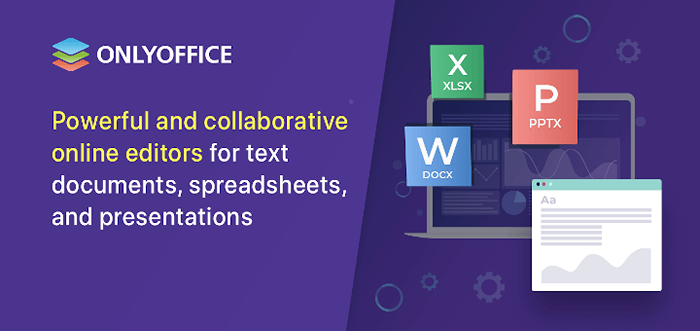
- 2502
- 400
- Juliusz Sienkiewicz
Jeśli uważasz, że oprogramowanie biurowe jest zaprojektowane wyłącznie do pisania tekstów, tworzenia obliczeń w arkuszach kalkulacyjnych i tworzenia pouczających prezentacji, mylisz się. Niektóre apartamenty biurowe są w stanie robić znacznie więcej rzeczy niż zwykłe zadania biurowe.
Jednym z najwybitniejszych przykładów jest Dokumenty OnlyOffice, Pakiet biurowy online, który bezbłędnie działa na serwerach Linux i Windows. W tym artykule odkryjesz 5 najlepszych wtyczek typu open-source, które mogą znacznie rozszerzyć standardową funkcjonalność apartamentu.
Co to jest Dokumenty OnlyOffice?
OnlyOffice Docs jest dobrą alternatywą dla Microsoft Office dla systemów operacyjnych opartych na systemie Linux. Krótko mówiąc, jest to pakiet biurowy online, który jest wyposażony w internetowe redaktorów, umożliwiając tworzenie i edytowanie dokumentów tekstowych, arkuszów kalkulacyjnych, prezentacji i formularzy wypełniających w przeglądarce.
Pakiet jest godny uwagi ze względu na całkowitą zgodność z formatami OOXML (DOCX, PPTX i XLSX) i obsługą innych popularnych formatów, w tym ODF.
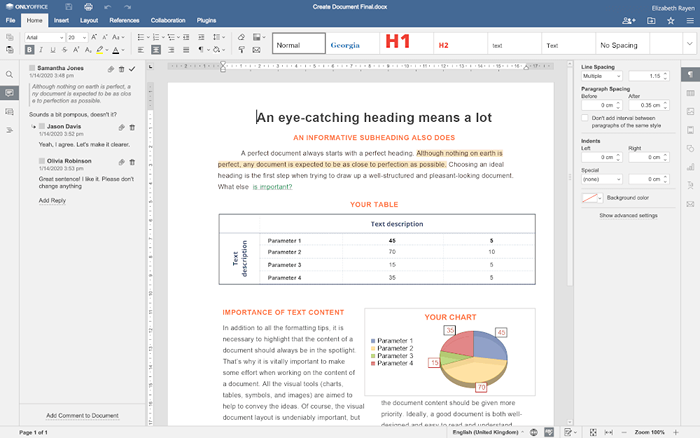 Edytor dokumentów OnlyOffice
Edytor dokumentów OnlyOffice Dokumenty OnlyOffice jest doskonałym wyborem do współpracy ze względu na następujące funkcje:
- Elastyczne uprawnienia do dostępu -pełny dostęp, przegląd, komentowanie i tylko odczyt dokumentów, wypełnienie formularzy do formularzy online i niestandardowe filtr dla arkuszy kalkulacyjnych.
- Dwa tryby współredagujące, które można włączyć i wyłączyć w dowolnym momencie-szybko wyświetlać wszystkie edycje w czasie rzeczywistym i surowo, aby wyświetlać wszystkie zmiany dopiero po zapisaniu.
- Śledź zmiany, historia wersji i kontrola wersji.
- komunikacja w czasie rzeczywistym z tagami użytkowników, komentarzami i rozmowami.
Dokumenty OnlyOffice Może być używany w obrębie Workspace OnlyOffice, platformie oprogramowania grupowego do współpracy wewnętrznej lub zintegrowana z popularnymi platformami synchronizmu i udostępniania oraz usługami DMS, w tym OwnCloud, NextCloud, Seafile, Alfresco, Confluence, Moodle, WordPress i inni.
Dodatkowo, Dokumenty OnlyOffice Oferuje bezpłatną aplikację do komputerów stacjonarnych dla różnych dystrybucji Linux i aplikacji mobilnych na iOS i Android.
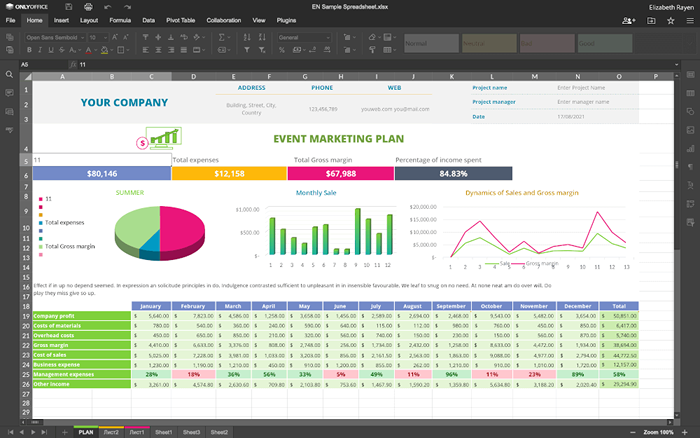 Edytor arkusza kalkulacyjnego OnlyOffice
Edytor arkusza kalkulacyjnego OnlyOffice Dlaczego warto używać wtyczek OnlyOffice?
Jedna z największych zalet Dokumenty OnlyOffice Przed innymi apartamentami biurowymi jest możliwość korzystania z wtyczek. Wtyczka to dodatkowe narzędzie oprogramowania, które jest zainstalowane Dokumenty OnlyOffice Aby zwiększyć swoje funkcjonalne możliwości. Na przykład możesz podłączyć usługę innych firm lub poprawić wrażenia użytkownika, dodając elementy interfejsu.
Wszystkie zainstalowane wtyczki znajdują się w jednym miejscu, na Wtyczki Zakładka na górnym pasku narzędzi, dzięki czemu możesz wygodnie uzyskać do nich dostęp w razie potrzeby.
Teraz rzućmy okiem na najbardziej przydatne wtyczki, które obracają Dokumenty OnlyOffice w coś potężniejszego niż tradycyjny apartament biurowy.
1. DOC2MD
DOC2MD to narzędzie open source, które pozwala łatwo wyodrębnić Docstrings z modułu lub klasy i przekonwertować je na proste Znak o smaku Github dokument.
W ten sposób możesz szybko stworzyć Readme.MD pliki dla twojego Github projektowanie. Nie ma wątpliwości, że twórcy oprogramowania, którzy potrzebują zwykłego tekstu w formacie Markdown, uznają tę wtyczkę za niezwykle przydatną.
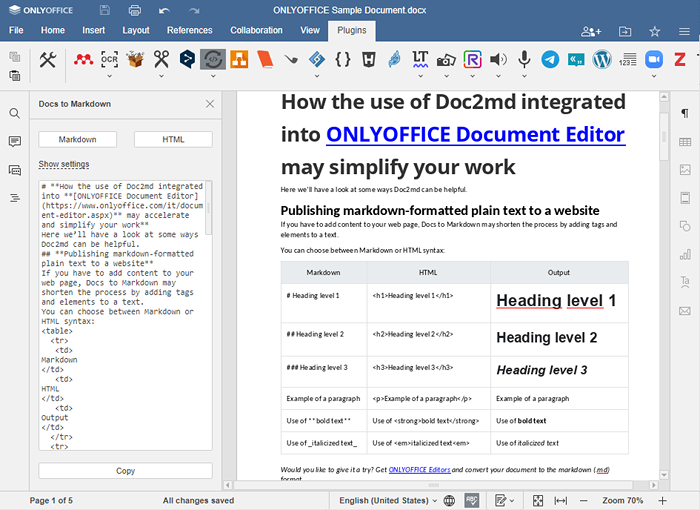 DOC2MD - wyodrębnia Docstrings z modułu
DOC2MD - wyodrębnia Docstrings z modułu 2. Rysować.io
Rysować.IO (obecnie znane jako diagramy.netto) to aplikacja typu open source, która umożliwia tworzenie diagramów różnych typów, w tym wykresów przepływowych, map umysłu, diagramów Venna, diagramów architektonicznych, diagramów UML i wielu innych.
W porównaniu z narzędziem wbudowanym diagramów, ta wtyczka zapewnia większą liczbę sposobów wizualizacji danych.
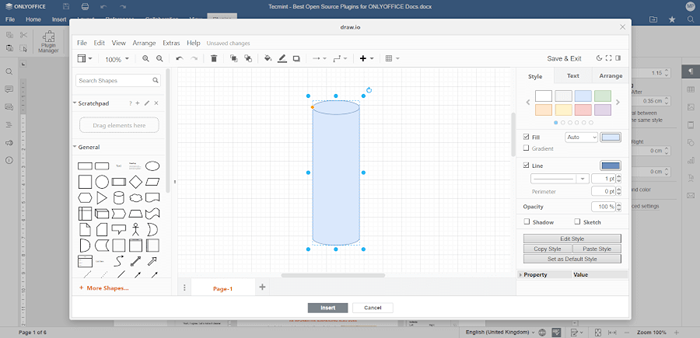 Rysować.IO - Utwórz diagramy w dokumentach
Rysować.IO - Utwórz diagramy w dokumentach 3. Jitsi
Kto mówi, że oprogramowanie biurowe nie dotyczy komunikacji? Korzystając z JITSI, narzędzia do konferencji audio open source, możesz komunikować się z innymi użytkownikami w czasie rzeczywistym bez korzystania z aplikacji innych firm.
Ta wtyczka pozwala na tworzenie połączeń audio i wideo bezpośrednio w OnlyOffice interfejs przez Jitsi Saas serwer, więc nie musisz niczego instalować.
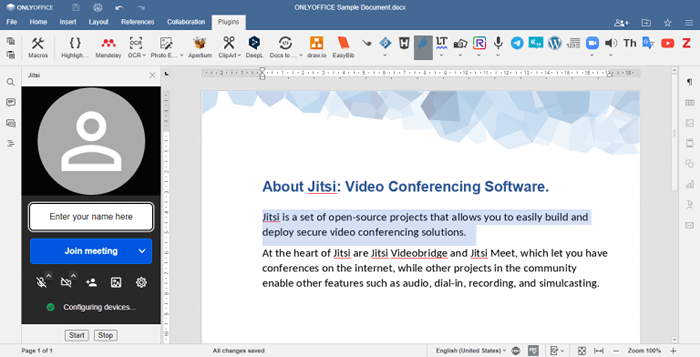 Jitsi - darmowe wideokonferencje
Jitsi - darmowe wideokonferencje 4. Apertium
Jeśli często masz do czynienia z językami obcych, ta wtyczka jest dla Ciebie obowiązkowa. Apertium to platforma tłumaczenia typu open source, która jest wyposażona w niezależny od języka silnik tłumaczenia maszynowego.
Pozwala to dokładne przetłumaczyć SMS -y bezpośrednio na dokument, z którym pracujesz w ciągu kilku sekund.
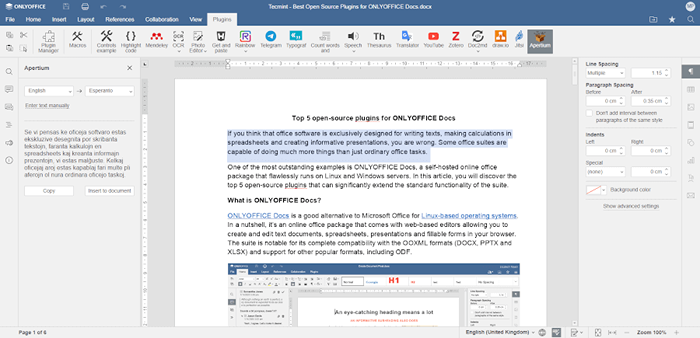 Apertium - platforma tłumaczenia języka
Apertium - platforma tłumaczenia języka 5. Zotero
Zotero jest tym, czego często potrzebują uczniowie i nauczyciele. Jest to bezpłatna usługa, która umożliwia tworzenie bibliografii w twoich dokumentach.
Korzystając z wbudowanego interfejsu, możesz znaleźć dowolne pożądane źródło i wstawić do niego odniesienie, stosując jeden z dostępnych stylów cytowania.
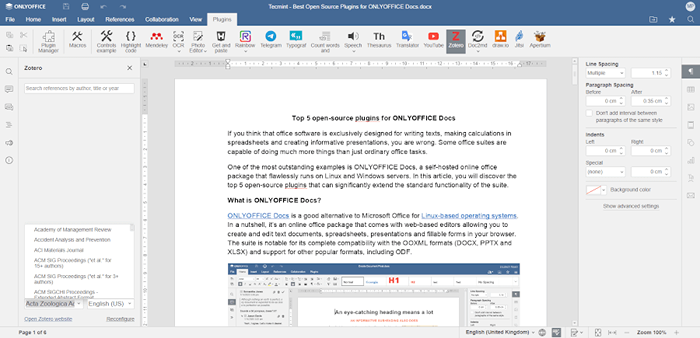 Zotero - Utwórz bibliografie w dokumentach
Zotero - Utwórz bibliografie w dokumentach Jak instalować wtyczki na Dokumentach OnlyOffice
Oczywiście musisz mieć bieżącą instancję Dokumenty OnlyOffice na komputerze Linux, aby móc pracować z wtyczkami stron trzecich. Jeśli jesteś nowy w OnlyOffice, spójrz na przewodnik instalacyjny Docs Oneffice.
Zaczynając od wersji 7.2 Dokumenty OnlyOffice, który oferuje wiele nowych funkcji, takich jak nowe motywy interfejsu i języki, obsługa ligatury, nowe typy pól do wypełnienia, wklej specjalne skrótki, obsługa arkuszy kalkulacyjnych OLE, a więcej, możesz łatwo instalować i usuwać wtyczki za pomocą marki-nowodach Menedżer wtyczek.
OnlyOffice Plugin Manager znajduje się na karcie wtyczki. Po kliknięciu ikony menedżera uzyskasz dostęp do rynku wtyczki jedynej. Znajdziesz tam wszystkie dostępne wtyczki, każda z krótkim opisem.
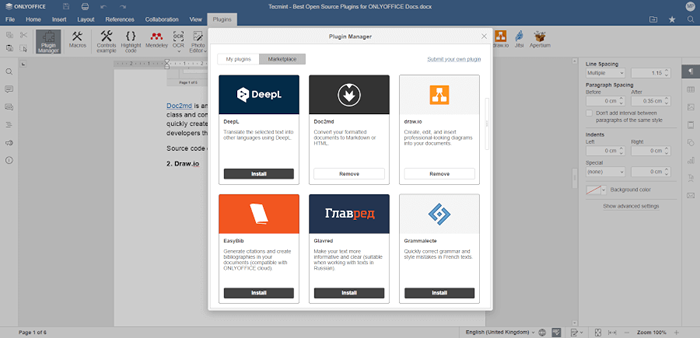 Jedyny menedżer wtyczek
Jedyny menedżer wtyczek Aby zainstalować coś z rynku, wystarczy znaleźć to, czego potrzebujesz i kliknąć zainstalować. Wymagana wtyczka zostanie zainstalowana automatycznie w ciągu kilku sekund, a jej ikona pojawi się natychmiast na Wtyczki patka. Wszystko, co musisz zrobić, to kliknąć ikonę wtyczki i zacząć cieszyć się jej funkcjami.
Menedżer wtyczek pozwala również usunąć wtyczki, których już nie używasz. Aby to zrobić, znajdź wtyczkę, której chcesz się pozbyć i kliknąć Usuwać. Sekcja My Clucins w menedżerze pokazuje wszystkie wtyczki, które już zainstalowałeś.
Ręczna instalacja wtyczek na Dokumentach OnlyOffice
Oprócz wbudowanego menedżera istnieje również ręczna instalacja. Jeśli wolisz tę metodę, musisz pobrać odpowiednią wtyczkę z GitHub i umieścić folder wtyczki w folderze Docs Oneffice.
W Linux ścieżka do tego folderu następuje:
/var/www/tylkoOffice/DocumentServer/SDKJS-PLUGINS/
W niektórych przypadkach może być konieczne ponowne uruchomienie Dokumenty OnlyOffice.
Do celów debugowania możesz zacząć Dokumenty OnlyOffice razem z SDKJS-PLUGINS teczka:
Docker Run -itd -p 80:80 -V/Absolutly_path_to_work_dir:/var/www/tylkoOffice/DocumentServer/sdkJS -Plugins/wtyczka OnlyOffice/DocumentServer -EE: Najnowszy
Jeśli chcesz dowiedzieć się więcej o OnlyOffice wtyczki, jak działają i jak je utworzyć, możesz odwołać się do oficjalnej dokumentacji API.

